第9章 ネットワークブリッジングの設定
ネットワークブリッジは、MAC アドレスに基づいてネットワーク間のトラフィックを転送するリンク層デバイスです。転送の決定は、MAC アドレスのテーブルに基づいて行われ、このテーブルはネットワークトラフィックをリッスンして、どのホストがどのネットワーク接続しているかをネットワークブリッジが学習することで構築されます。Linux ホスト内では、ソフトウェアブリッジを使ってハードウェアをエミュレートすることができます。たとえば、仮想化アプリケーション内で NIC を 1 つ以上の仮想 NIC と共有するなどです。
アドホック または インフラストラクチャー モードで稼働している Wi-Fi ネットワーク上では、ブリッジは確立できないことに注意してください。IEEE 802.11 標準が、通信時間の効率性のために Wi-Fi で 3 アドレスフレームの使用を指定するためです。
9.1. テキスト形式のユーザーインターフェイス nmtui によるブリッジングの設定
テキスト形式のユーザーインターフェイスツール nmtui を使用すると、端末ウィンドウでブリッジングを設定できます。このツールを起動するには、以下のコマンドを実行します。
~]$ nmtui
テキストユーザーインターフェイスが表示されます。無効なコマンドがあると、使用方法に関するメッセージが表示されます。
移動するには、矢印キーを使用するか、Tab を押して順方向に進み、Shift+Tab を押してオプションを再度実行します。Enter を押してオプションを選択します。Space バーは、チェックボックスのステータスを切り替えます。
- メニューから 接続の編集 を選択します。Add を選択すると、New Connection 画面が開きます。
図9.1 NetworkManager テキスト形式のユーザーインターフェイスのブリッジ接続追加メニュー
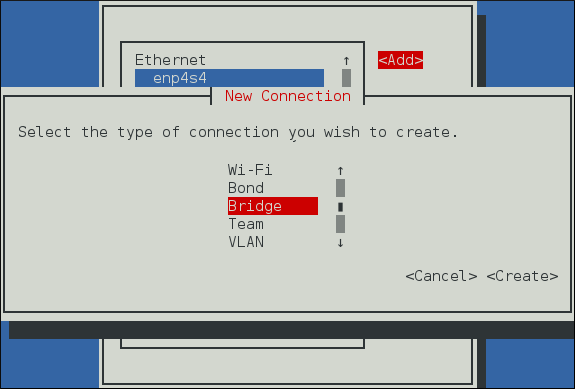
[D] - Bridge を選択すると、接続の編集 画面が開きます。
- ブリッジにポートインターフェイスを追加するには 追加 を選択すると、新規接続 画面が開きます。Connection のタイプを選択したら、Create ボタンを選択して、ブリッジの Edit Connection 表示を表示します。
図9.2 NetworkManager テキスト形式ユーザーインターフェイスで新規ブリッジ
スレーブ接続の追加メニュー
[D] - Device セクションに、必要なポートのデバイス名または MAC アドレスを入力します。必要に応じて、イーサネット ラベルの右側にある Show を選択して、ブリッジの MAC アドレスとして使用するクローンの MAC アドレスを入力します。OK ボタンを選択します。注記MAC アドレスなしでデバイスを指定すると、Edit Connection ウィンドウが再読み込みされると Device セクションが自動的に入力されますが、デバイスが正常に見つかった場合にのみデバイスセクションが自動的に設定されます。
図9.3 NetworkManager テキスト形式ユーザーインターフェイスでブリッジ
スレーブを設定するメニュー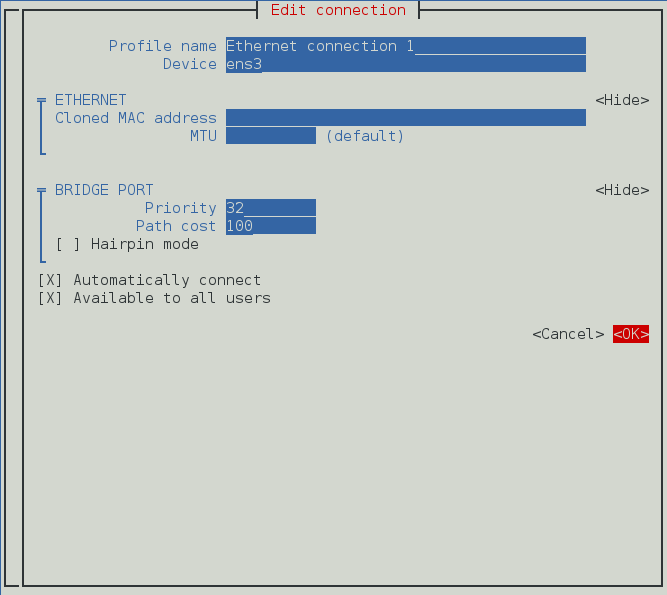
[D] - Slaves セクションにブリッジポートの名前が表示されます。さらにポート接続を追加する場合は、上記のステップを繰り返します。
- 設定を確認してから、OK ボタンを選択します。
図9.4 NetworkManager テキスト形式ユーザーインターフェイスでブリッジを設定するメニュー

[D]
ブリッジ用語の定義は、「ブリッジタブを設定する」を参照してください。
nmtui のインストール方法は、「nmtui を使用した IP ネットワークの設定」 を参照してください。